안녕하세요! 여러분의 든든한 엑셀 파트너입니다. 😊
혹시 '이 조건에 맞거나, 또는 저 조건에 맞으면 통과!' 와 같이 여러 조건 중 하나만 만족해도 되는 상황을 처리해야 할 때, 어떻게 해야 할지 막막하셨나요? 예를 들어 "출석률이 80% 이상이거나, 시험 성적이 90점 이상이면 합격!" 같은 경우 말이에요. 오늘 배울 OR 함수만 있다면 이런 고민은 아주 간단하게 해결할 수 있답니다!
📌 [핵심] OR 함수는 여러 조건 중 단 하나라도 참(TRUE)이면, 전체 결과를 참(TRUE)으로 돌려주는 아주 유용한 논리 함수예요.
🚀 OR 함수, 넌 어떤 아이니?
OR 함수는 이름 그대로 '또는'이라는 뜻을 가지고 있어요. 함수에게 여러 개의 조건을 던져주고, 그중에서 하나라도 '맞다'(TRUE)는 결과가 나오면, OR 함수는 최종적으로 '맞다'(TRUE)고 대답해주는 착한 친구랍니다. 반대로 모든 조건이 '아니다'(FALSE)일 때만, '아니다'(FALSE)라고 대답하죠.
보통 단독으로 쓰이기보다는, IF 함수와 함께 사용되어 "여러 조건 중 하나라도 만족하면 OOO을 실행해!"와 같은 멋진 기능을 구현한답니다.
✅ OR 함수 구문
구문은 세상 간단해요! 괄호 안에 내가 원하는 조건들을 계속 나열하기만 하면 된답니다.
=OR(logical1, [logical2], ...)✅ OR 함수 인수 뽀개기
| 인수 | 설명 | 예시 |
|---|---|---|
| logical1 | 검사하고 싶은 첫 번째 조건이에요. 결과가 TRUE 또는 FALSE로 나와야 해요. (필수) | B2 >= 80 (B2셀의 값이 80 이상인가?) |
| logical2, ... | 검사하고 싶은 두 번째, 세 번째... 조건들이에요. 최대 255개까지 넣을 수 있어요. (선택) | C2 >= 90 (C2셀의 값이 90 이상인가?) |
노트 📝
OR 함수 자체의 결과는 TRUE 또는 FALSE, 이렇게 논리값으로만 나와요. 그래서 이 결과를 실질적으로 활용하려면 IF 함수 안에 쏙 넣어주는 것이 OR 함수 활용의 핵심 포인트랍니다! IF(OR(조건1, 조건2), "합격", "불합격") 처럼요!
💻 OR 함수, 실전 예제로 감 잡기!
자, 이제 OR 함수를 직접 사용해보면서 어떻게 활용되는지 제대로 알아볼까요?
예제 1: 기본 사용법 (하나의 조건이라도 만족하는지 확인)
'마케팅팀'이거나 '영업팀'인 사원에게 특별 보너스를 지급하려고 해요. OR 함수로 해당 조건에 맞는지 TRUE/FALSE로 간단히 확인해 볼게요.
[사원 명단]
이름,부서,성과등급
김민준,영업1팀,A
이서아,마케팅팀,B
박도윤,개발팀,S
최아윤,인사팀,A
정시우,영업2팀,S
강하린,개발팀,B
조은우,기획팀,A
윤지아,마케팅팀,C
보너스 대상?(E2셀)에 입력할 수식:
B2셀의 값이 "마케팅팀"이거나, B2셀의 값이 "영업1팀" 또는 "영업2팀"인지 확인해줘!
=OR(B2="마케팅팀", B2="영업1팀", B2="영업2팀")
팁! 위 예제에서는 "영업팀"이 여러 개라 조건을 여러 개 썼지만, 만약 부서 이름에 "영업"이라는 글자가 포함되는지만 확인하고 싶다면 =OR(B2="마케팅팀", ISNUMBER(SEARCH("영업", B2))) 와 같이 다른 함수와 응용할 수도 있어요.
예제 2: 중급 활용 (IF 함수와 찰떡궁합!)
OR 함수의 단짝, IF 함수를 함께 써볼게요. "수강생의 출석률이 90% 이상이거나, 시험 성적이 80점 이상이면 '수료', 아니면 '미수료'로 표시"하는 예제예요.
[수강생 성적표]
이름,출석률,시험 성적,결과
학생A,95%,75,
학생B,88%,82,
학생C,100%,90,
학생D,85%,78,
학생E,70%,95,
결과(D2셀)에 입력할 수식:
B2(출석률)가 90% 이상이거나, C2(시험 성적)가 80점 이상이면 "수료"라고 표시하고, 아니면 "미수료"라고 표시해줘.
=IF(OR(B2>=90%, C2>=80), "수료", "미수료")
OR 함수 두 조건을 모두 불만족하는 "학생D" 는 "미수료" 를 반환합니다.
예제 3: 고급 활용 (AND 함수와 함께 쓰기)
좀 더 복잡한 조건을 만들어 볼까요? "신규 고객이거나(가입일 2024년 이후) 또는 구매 금액이 50만원 이상인 우수 회원" 에게 사은품을 증정하려고 해요. '우수 회원' 이라는 기본 조건이 추가되었죠? 이럴 때 AND 함수와 함께 사용할 수 있어요.
[고객 데이터]
고객명,회원등급,가입일,총 구매금액
고객1,우수,2023-05-10,650000
고객2,일반,2024-01-20,300000
고객3,우수,2024-03-15,400000
고객4,일반,2022-11-30,1200000
고객5,우수,2021-08-01,250000
사은품(F2셀)에 입력할 수식:
B2가 "우수"이고, (C2의 연도가 2024 이상이거나 D2가 500,000 이상) 이라는 두 조건을 모두 만족하는지 확인해줘.
=IF(AND(B2="우수", OR(YEAR(C2)>=2024, D2>=500000)), "대상", "비대상")
- 1단계 처리는 OR 함수로 연도나 구매금액으로 조건비교,
- 2단계 처리는 AND 함수로 2단계까지 참인 행만 전체 TRUE,
- 마지막 3단계는 IF 함수로 "대상"과 "비대상" 을 구분하여 표시합니다.
예제 4: 실무 활용 (조건부 서식으로 재고 관리하기)
"재고 수량이 10개 미만이거나, 마지막 입고일로부터 90일이 지났으면" 해당 품목에 빨간색으로 경고 표시를 해주는 조건부 서식 예제예요. 한눈에 위험 재고를 파악할 수 있겠죠?
[재고 현황] (TODAY 함수 기준일: 2025-08-19)
품목,현재고,마지막 입고일
A-001,5,2025-07-20
A-002,50,2025-04-10
A-003,12,2025-08-01
A-004,8,2025-08-15
A-005,25,2025-05-15
ㄱ. A2:C6 범위를 선택하고 [홈] 탭 → [조건부 서식] → [새 규칙]으로 이동하세요.

ㄴ. '수식을 사용하여 서식을 지정할 셀 결정'을 선택하세요.
ㄷ. 아래 수식을 입력하고, 원하는 서식(예: 빨간색 채우기)을 지정하세요.
=OR($B2<10, TODAY()-$C2>90) // 현재고가 10미만이거나, 오늘날짜-입고일이 90 초과이면 적색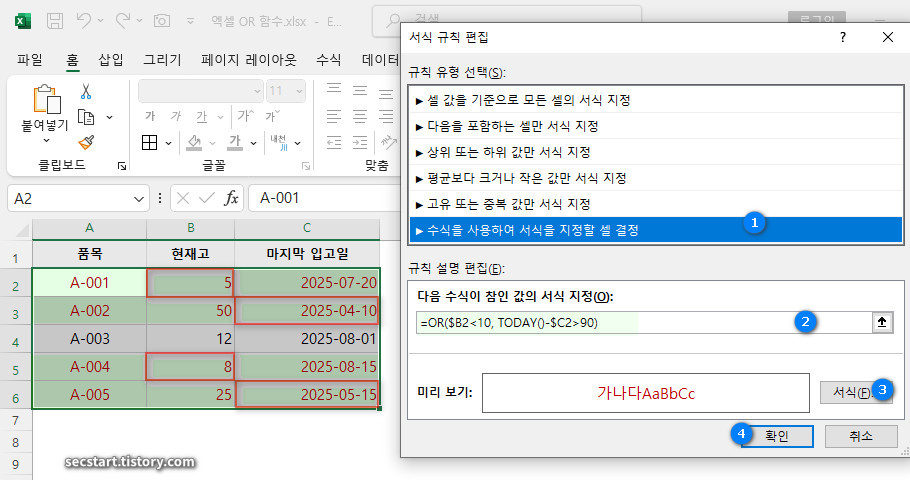
$B2, $C2처럼 열만 고정($)해주는 게 포인트예요! 그래야 선택한 범위 전체에 올바른 조건이 적용된답니다.
😥 OR 함수, 이럴 땐 혹시? (오류 및 주의사항)
OR 함수는 자체 오류가 많진 않지만, 몇 가지만 주의하면 좋아요.
- #VALUE! 오류: 조건으로 넣은 값이 TRUE / FALSE로 판별될 수 없는 텍스트나 오류 값일 때 발생해요. (예: OR("안녕하세요"))
- 결과는 항상 TRUE 아니면 FALSE: OR 함수의 결과 자체는 논리값이라는 점! 그래서 IF 함수와 함께 써야 "합격", "대상" 등 원하는 텍스트를 표시할 수 있다는 것을 잊지 마세요.
🤝 OR 함수와 함께 쓰면 좋은 친구들 (관련 함수)
- AND: OR의 단짝이자 라이벌! 모든 조건이 TRUE여야만 TRUE를 반환해요. ('그리고'의 의미)
- IF: OR, AND의 영혼의 파트너! TRUE, FALSE 결과에 따라 다른 값을 표시하게 해주는 필수 함수죠.
- NOT: 논리 결과를 반대로 뒤집어줘요. NOT(TRUE)는 FALSE가 됩니다.
- XOR: 조금 특별한 친구인데, 여러 조건 중 홀수 개의 조건만 TRUE일 때 TRUE를 반환해요. (Exclusive OR)
💜 마무리하며
이제 여러 조건 중 하나만 만족해도 되는 상황, 자신 있게 해결할 수 있겠죠? OR 함수는 IF, AND 함수와 결합할 때 그 진가가 드러나는 만큼, 오늘 배운 예제들을 응용해서 여러분의 업무에 꼭 적용해보세요. 복잡했던 조건 처리가 한결 가벼워지는 놀라운 경험을 하시게 될 거예요! 😉
오늘 내용이 도움이 되셨다면 공감과 댓글로 응원 부탁드려요! 질문은 언제나 환영입니다!
작성자: 마늘빵
📱 모바일에서 빠르게 다시보기
😎 OR 함수 핵심 요약
🔹 역할: 여러 조건 중 하나라도 맞으면 TRUE 반환
🔹 공식: =OR(조건1, 조건2, ...)
🔹 필승 조합: IF 함수와 함께 사용해야 위력이 극대화!
=IF(OR(조건1, 조건2), "참일 때 값", "거짓일 때 값")🔹 AND 와의 차이:
🔹 실무 꿀팁: 조건부 서식에 활용하면 특정 데이터만 강조해서 보기에 아주 편리해요!





